投影仪连接声卡机的型号有哪些?
23
2025-03-28
随着家庭影院设备不断升级,立体式投影仪因其出色的视觉体验成为许多家庭娱乐的首选。为了让您的家庭影院体验更上一层楼,本文将为您提供立体式投影仪连接的详细步骤和一些实用技巧。
在开始连接之前,确保您已经具备了以下条件:
立体式投影仪已正确放置并校准。
所有连接线材完整无损。
确保电源电压与投影仪规格相匹配。

视频源设备一般包括电脑、DVD/蓝光播放器、游戏机等,以下是基于常见视频源设备的连接步骤。
电脑连接
步骤一:使用HDMI线连接
1.找到电脑背后的HDMI端口。
2.将HDMI线的一端插入投影仪的HDMI输入口。
3.将HDMI线的另一端插入电脑的HDMI输出口。
4.确认连接牢固。
步骤二:配置电脑显示设置
1.点击“控制面板”并进入“显示”设置。
2.检查并调整分辨率以匹配投影仪的最佳分辨率。
3.设置显示输出为“复制”或“扩展”模式,根据需要选择。
DVD/蓝光播放器连接
步骤一:使用HDMI或复合视频线连接
1.如果使用HDMI线,将其一端连接到播放器的HDMI输出,另一端连接到投影仪的HDMI输入。
2.如果使用复合视频线,将RCA端插入播放器的复合视频输出,另一端插入投影仪的相应输入端。
步骤二:选择正确的输入源
1.开启投影仪与播放器。
2.确保投影仪设置在正确的输入源,例如HDMI1、HDMI2或者Video。
游戏机连接
步骤一:使用HDMI线连接
1.将HDMI线连接到游戏机和投影仪的HDMI端口。
2.确认连接牢固。
步骤二:配置游戏机输出
1.开启游戏机并进入设置菜单。
2.调整视频输出设置,确保分辨率与投影仪支持的分辨率匹配。
3.选择适当的视频模式,例如1080p或4K,如果投影仪支持的话。
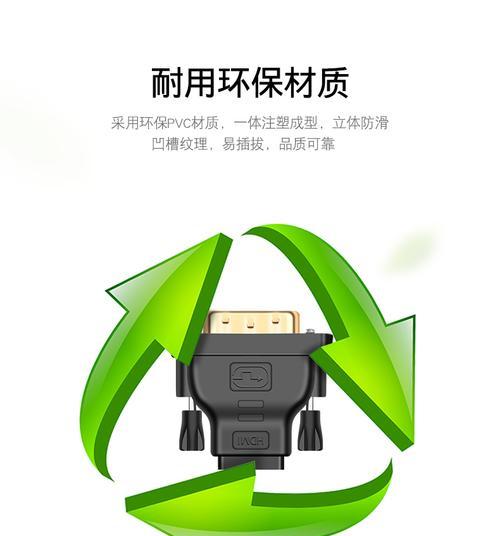
完成视频连接后,下一步是音频连接。根据您的需求,音频可以通过投影仪内置扬声器或者外接音响系统输出。
投影仪内置扬声器
确保投影仪上的音频设置已经在正确的输入源上,并调整音量至合理水平。
外接音响系统
步骤一:使用3.5mm音频线或光纤线连接
1.将音频线的一端连接到视频源设备的音频输出口。
2.将音频线的另一端连接到外部音响系统的音频输入口。
步骤二:选择音响输入源
1.开启外接音响系统。
2.设定音响输入源至匹配投影仪或视频源设备的输出。
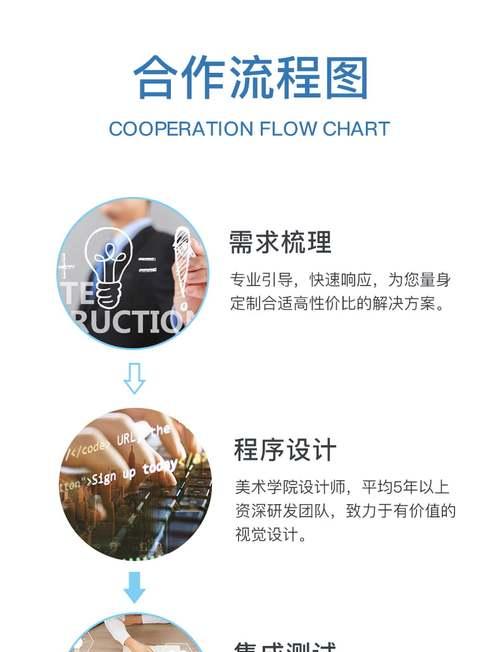
投影仪无法显示图像或音响没有声音,首先检查所有连接是否完整,然后重启视频源设备和投影仪。
投影图像不清晰,调整投影仪聚焦,检查分辨率是否与投影仪兼容。
音视频不同步,检查音频同步设置,并确保所有的设备都更新到最新版本的固件。
投影仪自动调整功能
许多现代投影仪具备自动调整功能。确保启用该功能,投影仪会自动校正画面扭曲和对焦问题。
节能模式设置
为了避免不必要的能源浪费以及延长设备寿命,可以将投影仪设置为节能模式。
定期维护
定期清理投影仪镜头和过滤网,并确保所有连接线材的接口无尘无损。
立体式投影仪的连接步骤虽然细致,但遵循本文所列的步骤,您可以轻松完成连接,并享受家庭影院带来的无限乐趣。确保在连接过程中细心检查每个步骤,遇到问题不要慌张,按照故障排除方法逐项排查。随着这些简单而有效的指导,您将很快能够将最新的技术融入到您的家庭娱乐生活中。
版权声明:本文内容由互联网用户自发贡献,该文观点仅代表作者本人。本站仅提供信息存储空间服务,不拥有所有权,不承担相关法律责任。如发现本站有涉嫌抄袭侵权/违法违规的内容, 请发送邮件至 3561739510@qq.com 举报,一经查实,本站将立刻删除。